この記事では、自作キーボードに限らずキーボード全般について、キーボードを分類する際の観点とその種類についてまとめています。
キーボードを選ぶ際にどういった観点に着目すれば良いのか、購入時の参考にもなれば幸いです。
入力方式とキー構造
入力方式は、物理的なキーの上下をどのように電気信号に変換しているかという話です。
変換機構の話なので、キーボード内部の物理的な構造と密接に関わっています。
現在普及しているキーボードの入力方式には、大きく分けて「メンブレン」「メカニカル」「静電容量無接点」があります。
また、最近新たに磁気を用いた方式も登場してきています。
メンブレン
メンブレンキーボードは、内部にシート状のスイッチが入っている構造です。後述するメカニカルキーボードとは対照的に、キーボード全体で1つのスイッチといったイメージです。
構造が単純なので、安価で大量生産ができます。そのため、市販されているキーボード(特に事務用のキーボード)はほとんどがメンブレン方式です。
全体で1つのスイッチなので一部だけを交換するということはできません。(そもそも交換するという発想があまりないので、スイッチの寿命が来たらキーボードの寿命といった感じです。)
メンブレン方式の中でも、キーが上下する構造によって下記のような種類があります。
- ラバードーム
- パンタグラフ
- バックリングスプリング
メカニカル
メカニカルキーボードは、キーごとに独立したスイッチが入っている構造です。キーが押されると内部の金属部品同士が接触し、通電するという仕組みになっています。
フルサイズのキーボードには100以上のキーがあり、その1つ1つにスイッチが必要なため、価格が高めです。
一方でスイッチが独立しているため、壊れてしまったスイッチのみを交換したり、場所によって異なるスイッチを使うなどのカスタマイズも可能です。
キースイッチには多種多様な種類があり、それぞれ押し心地や打鍵音が異なります。
キースイッチの種類について、詳しくは下記の記事をご覧ください。
打鍵感・打鍵音が良いため、価格がお高めのキーボードや、ゲーミングキーボードなどによく利用されています。「〇軸」などと書かれているのは、使われているキースイッチの種類のことです。
ちなみに、自作キーボードもほとんどのキーボードがメカニカル方式です。
静電容量無接点方式
静電容量無接点方式は、大別するとメカニカルキーボードに含まれ、キーごとに独立したスイッチが入っています。
しかし、キースイッチの構造と変換方式が異なるため、一般にいうメカニカルキーボードとは区別されます。
静電容量無接点方式の特徴は、名前の通り電極が物理的に接触しないことです。電極が一定距離まで近づくとそれを感知して入力されるという仕組みになっています。
価格は高価ですが、物理的に接触しないため経年劣化しづらいといわれています。
静電容量無接点方式は、東プレの「REALFORCE」やPFUの「HHKB」(Happy Hacking Keyboard)といったトップクラスの高級キーボードに採用されていることで有名です。
手が疲れづらく、独特の気持ち良い打ち心地が癖になることなどから、どちらもライターやプログラマーといった長時間キーボードを利用する方を中心に愛用者の多いキーボードです。
磁気方式
そのほかに、磁気を利用した方式もあります。
市販キーボードではZENAIM KEYBOARDで磁気方式のスイッチが使われていますし、キーボードパーツとしても磁気方式のスイッチ(GATERON KS-20など)が登場してきています。
まだ一般的ではないため拡大・普及は今後に期待といったところですが、自作キーボード界隈も注目しているので先が楽しみです。
接続方式
キーボードとパソコンをどのように接続するかです。
大きく「有線接続」「無線接続(USB)」「Bluetooth」の3種類に分けられ、複数の接続方式を切り替えられるキーボードもあります。
有線接続
有線接続は、ケーブルを用いてキーボードとパソコンを接続する方式です。
物理的に接続するため、安定しておりスピードも速いです。
また、ケーブルを繋げば設定をしなくても利用でき、電池や充電の心配もありません。
現在販売されているキーボードのほとんどは、インターフェース(端子と穴の形のことだと思ってOK)としてUSBが利用されています。USBの中でもType-CやMicro USBが使われていることが多いです。
キーボードにおいては両者に性能面で違いはないですし、変換アダプタなども使えます。個人的には上下を気にしなくて良いのでType-Cだと嬉しいです。
無線接続(USB)
大きく無線接続というとケーブルで繋がっていない方式全般を指しますが、ここではBluetooth接続と区別してUSBレシーバーを用いた無線接続に限定しています。
レシーバーをパソコンに差し込むことで、特に設定せずとも使うことができます。
通信はレシーバーとキーボードの間で行われるため、Wi-FiやBluetoothが使えないパソコンでも問題ありません。
ケーブルが不要なのでキーボード周りがすっきりする一方で、電池やバッテリーの残量がなければ使用できません。
安定性や通信速度は有線接続に劣りますが、最近のゲーミングデバイスなどはほとんど遅延を感じないほどに高速化されているものもあります。
LogicoolのUnifyingレシーバーなど複数のデバイスを同時接続できるものもあります。
同一メーカーで統一する必要がありますが、ケーブル不要ですっきりする上にポート数の少ないパソコンでもハブを使わなくて良くなります。
Bluetooth接続
Bluetooth接続は、キーボードとパソコンの接続をBluetoothを用いて行います。
そのため、パソコン側もBluetoothに対応している必要があります。
Bluetooth接続もケーブル不要なためキーボード周りがすっきりしますが、無線接続と同様に電池やバッテリーの残量がなければ使用できません。
複数台のパソコンとペアリングをして接続先を切り替えられるようなキーボードもあります。
複数デバイスを並行して使うような場合に、ケーブルをなくすだけでなくキーボード自体も1つにまとめるといったことが可能です。
物理配列(物理的なキーの配置)
物理配列は端的に言えば、キーボードを見たときにキーがどのように配置されているかといったことです。
細かく見ていけばキリがないのですが、大きく下記のような観点で比較できます。
サイズ(キーの個数)
ここでいう「サイズ」とは、キーボード自体の大きさのことではありません。
キーボードの世界では、キーの個数をサイズという概念で表現します。
もちろん傾向として、キーの個数が多いほどキーボード自体の大きさも大きくなりますが、キーの個数は使い方に大きく影響するので購入の際はよくよく検討しましょう。
キーボードのサイズについて、詳しくは下の記事をご参照ください。
日本語配列(JIS配列)と英語配列(US配列)
もう一つ重要なのが、言語的な配列の種類です。
Macbookのキーボードも日本語配列とUS配列が選べますね。
両者ともアルファベットを始め基本的なキーの配置は同じですが、キーの個数や形が一部異なります。
また当然ながら、US配列であっても日本語の入力はできます。(この記事もUS配列のキーボードで書いています。)
日本で一般的なのは日本語配列(JIS配列)ですが、英語配列のキーボードもある程度流通しています。
ちなみに、自作キーボードはパーツを海外から入手することもあってか、英語配列の方がメジャーです。
もちろん世界にはUS配列(アメリカ)以外にもUK(イギリス)やスペイン語、中国語などのキーボードもありますが、日本ではほとんど販売されていません。
ちなみに、英語配列のキーボードを使っているのに記号の配置などが日本語配列のものになってしまうという場合、パソコン側のキーボード設定で変更できます。
キーの並び方
ここでいう「キーの並び方」は、上下左右のキー同士の”ズレ方”です。
ロウスタッガード(Row-Staggered)
ロウスタッガードはその名の通り、行(Row)方向、すなわち横方向にキーがズレている配列です。
一般的なキーボードに広く採用されており、市販されているキーボードのほとんどはこれです。
そのため多くの人にとって馴染み深く、移行コストがほとんどないのが利点です。
ただし、ロウスタッガードの中でもズレ方には様々あります。
カラムスタッガード(Column-Staggered)
カラムスタッガードは、列(Column)方向、すなわち縦方向にキーがズレている配列です。
市販されているキーボードでは珍しく、家電量販店ではまず見かけません。
そのため慣れるまでに少々時間がかかるといった移行コストがあるが、もちろん利点もあります。
人間の指はキーボードに対して縦方向に曲げ伸ばしできる一方で、横方向の移動は関節的に難しいです。そのため横にズレている配列だと手首を使いながら打つ必要があります。
また、人差し指・中指・薬指・小指はそれぞれ長さが異なり、打ちやすい手首からの距離も当然異なります。人差し指で打ちやすい距離に手を置くと、中指で「、」を打つ際は少々窮屈で、小指で「P」を打つときは少々遠いのではないでしょうか。
冷静に考え始めると、なぜか下段になるにつれて右方向にズレていき(手は左右対称なのに?)、中指と小指で同じ距離のキーを押す(というか右小指の守備範囲広すぎでは?)という配列は、ちょっと不思議です。
自作キーボードでは、左右分割のキーボードの多くでカラムスタッガードが採用されています。
格子配列(Ortholinear)
格子配列(直交配列・オーソリニア)は、キーが縦と横どちらにもズレておらず、碁盤の目のように並んでいる配列です。
こちらも市販のキーボードでは見かけないですが、自作キーボードでは人気の配列です。
ズレがないため、キーを最も小さい面積に閉じ込めることができ、キー数に対してキーボード全体の大きさを最小限に抑える事ができます。
持ち運び用の薄型キーボードなんかは格子配列にすることで1センチくらい横幅を縮められそうですが、広くは受け入れられないので市販はされていないかもしれません。
その他いろいろ
上で紹介した各配列は大まかな分類であり、それぞれ多様な派生があります。
例えば有名なところでは「Alice配列」があり、こちらは市販されているキーボードもあります。
Alice配列以外にも様々な配列があるほか、自作キーボードでは設計者の自由にキーを配置できるため上記のどれにも当てはまらないような配列も存在します。
論理配列(どの場所を押すと何が入力されるか)
論理配列とは、どのキーを押したときに何が入力されるのかという配列です。
「印字されている文字が入力されるのでは?」と思われるかもしれませんが、論理配列はキーボード内のプログラムによって割り当てられており、極論すれば印字とは無関係です。
市販のキーボードを選ぶ際には、大半のキーボードでQWERTY配列が採用されているため、主要なキーの論理配列は共通しています。一方で、Ctrl / Win / Alt / Fnなどの修飾キーはキーボードによって個性があるため、自分に合ったものを選ぶ必要があります。
例えば下記のようなポイントで見てみると良いです。
- Caps Lookの位置(Aの左隣)に、Ctrlがある。(HHKBなどで採用されている。)
- Fnキーが左右どちらにあるか。
- 右Ctrl、右Altなどは存在するか。
なお、論理配列はキーボード内部のプログラムの話なので、原理上は物理的な改造をしなくても変更できます。
市販のキーボードは変更できないものも多いですが、高価なキーボードやゲーミングキーボードなどを中心に、専用のソフトなどを用いて論理配列を変更できるものもあります。
一方で自作キーボードでは論理配列の変更は当たり前で、自分の理想のキーマップ(=論理配列)を追究するのが沼の一つになっています。「レイヤー」という概念も論理配列の話なので、興味があれば調べてみてください。
ちなみにキーボードの論理配列を変更できない場合でも、パソコン側で入力されるキーを読み替えられるような設定やソフトもあります。この場合はキーボードの論理配列を変更するのと違って、他のパソコンで使う際には適用されません。
【補足】Windows用キーボードとMac用キーボード
上記はWindows用キーボードを前提にしていますが、Mac用のキーボードも同様です。
ちなみにWindows用のキーボードをMacで使ったり、逆にMac用のキーボードをWindows PCで使ったりもできます。
ただし、修飾キーが読み替えられるなどの注意点もあるので、購入前によく調べておくと良いです。

ライティング
キーボードやキーが光るかどうかです。
キーボードのライティングはファッション的な役割ももちろんですが、暗い場所での作業時のバックライトやCaps Look有効時の点灯など機能的な役割も兼ねています。
レイヤーを多用する自作キーボードでは、現在レイヤーを色で区別するなどの使われ方もします。
市販のキーボードでも、ゲーミングキーボードなど一部のキーボードは、カラフルな色に光ったり、光り方のパターンを変更できたりします。
ライティングは光る場所によって、バックライトとアンダーグローに分かれます。
その他、ケースの一部が光ったりなど多様なので、製品紹介やレビューの画像を確認すると良いでしょう。
バックライト
バックライトは、キースイッチ側が光るものを指します。
光を通す半透明のキーキャップを使用すると、キーキャップが光っているように見えてきれいです。
アンダーグロー
アンダーグローは、基盤の裏面側が光るものを指します。
床に当たる光で間接照明のように彩るのも良いですし、半透明アクリルケースなど光が拡散するケースを用いて光らせるのもきれいです。
その他
その他にもキーボードを選ぶ際に見るべき観点を簡単にまとめました。
人によっては特にこだわらないものもあるかと思うので、必要に応じて考慮してみてください。
大きさ・重さ
大きすぎるキーボードはデスクに置いた時に圧迫感があり、邪魔になってしまいます。逆に小さすぎても、必要なキーが揃っていなかったりと使い勝手が悪くなります。
また、キーボードの重さは安定性と打鍵音に強く影響します。
重いほど安定性が高まりますが、移動時など取り回しは悪くなります。
打鍵音は基本的に、軽いほどカチャカチャと高い音になり、重いほどコトコトと低めの音になる傾向がありますが、重さ以外の様々な要因が重なり合って決まります。
キーボードを持ち運んで利用する場合には、デスクで使う場合とは選ぶ基準が変わってくるかと思います。
小さくて薄いコンパクトなキーボードは持ち運びしやすいですし、折りたためるキーボードも販売されています。
利用シーンや自身の作業環境に応じて、適切なキーボードを選びましょう。
ちなみにお店で大きさを見て買うと、いざ自分のデスクに置くと思ったより大きいといったこともあるので、しっかり自分のデスクの上で長さを測ってみるのがおすすめです。
打ち心地・打鍵音
キーボードは自分の手に触れるものなので、打ち心地が気に入るかどうかはモチベーションを大きく左右します。
メカニカルキーボードであれば打ち心地を決める一番の要因はキースイッチなので、色々と実際に触ってみましょう。
人によっては打鍵音も重要です。自分が気に入る音かどうかもそうですし、オフィスなどカチャカチャ音が迷惑になってしまうような場合もあります。
こちらも実際に触ってみるか、レビュー動画などで聴いてみましょう。
材質
キーボードのケースやキーキャップの材質です。
ケースの材質は、樹脂製・木製・金属製など様々です。材質によって見た目はもちろんのこと、重さや打鍵音も変わってきます。
キーキャップは多くが樹脂製ですが、樹脂の種類によって特徴があります。
また、材質とは離れますが印字の方法によっても、色映えや劣化のしやすさなどに違いがあります。
マウント方式
マウント方式とは、PCB(基盤)とプレートをケースに固定する際の取り付け方法のことです。
主に自作キーボードにおいて、打鍵感や打鍵音にこだわる場合に考慮されます。
トレイマウントやガスケットマウントなどの種類があります。
興味があれば下記サイトなど参考に調べてみてください。

おわりに
キーボードを選ぶ際に見るべき観点をまとめました。
数多くの観点があり、全てが自分の理想と合致するキーボードはないかもしれませんが、ご自身の優先順位や予算を踏まえて後悔のないキーボード選びをしていただけたらと思います。
そして「市販のキーボードでは満足できない!理想のキーボードを手に入れるために自作キーボードに挑戦するぞ!」という方がいらっしゃいましたら、ぜひチャレンジしてみてください。笑